Ce menu permet de gérer l’assiduité des apprenants sur la période.
Ce module permet de :
- Saisir les absences, les retards et les départs anticipés.
- Éditer les listes d’émargement.
- Éditer les lettres et relevés d’absence.
- Éditer les états de présence sur une période.
- Éditer des statistiques de présence à une date donnée.
La saisie des absences s’effectue soit en se basant sur les calendriers d’alternance (saisie sur contrainte) soit sur les séances des plannings.
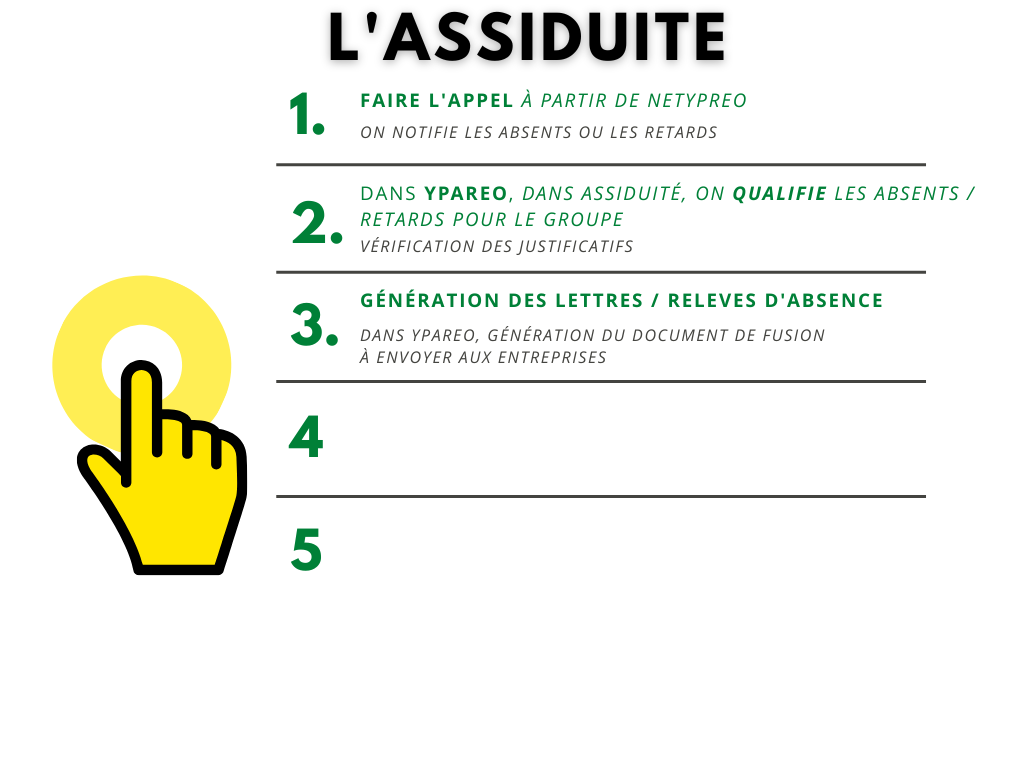
Prérequis
A voir un planning de saisi pour le groupe.
2 cas sont possibles :
- L’emploi du temps [Planning placement] est saisi dans Ypareo, avec les formateurs et les matières
- L’emploi du temps [Planning placement] n’est pas saisi dans Ypareo.
- Dans ce cas, on va créer un emploi du temps avec des matières et formateurs génériques, tout en respectant les horaires journaliers et le calendrier d’alternance.
Pour pouvoir saisir les absences, il est impératif de paramétrer les motifs via le menu [Centre de formation/Données de base/Apprenant/Suivi/Motif d’absence] ou [Assiduité/Saisie des absences] avec un clic sur le lien bleu « Motif d’absence ». Cette action est faite par le SIEGE CFA en accord avec les responsables UFAs.
L’appel
Mettre un peu de blabla pour décrire
L’assiduité
Menu Assiduité / Saisie des absences
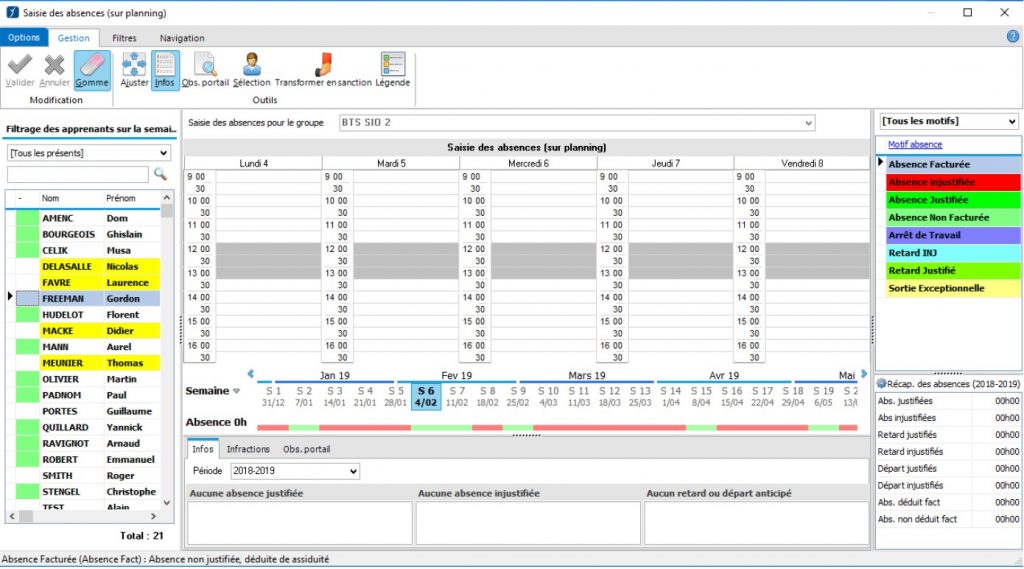
Visualisez l’information présente en haut à droite, qui détermine si l’affichage des créneaux provient des calendriers ou des séances planifiées.
Cet écran permet de saisir les absences et retards des apprenants. Lors de l’accès à cet écran le logiciel vous positionne directement sur la semaine en cours. Il est toutefois possible de saisir les absences sur une autre semaine en la sélectionnant dans le bandeau récapitulatif du calendrier.
Il n’apparaît dans la liste que les apprenants qui doivent être présents sur la semaine sélectionnée. Un pré-filtrage des apprenants sur la semaine vous permet de visualiser les apprenants par groupe afin de faciliter la saisie.
La saisie s’effectue graphiquement en sélectionnant un motif de la liste défini par le centre puis en
cliquant sur les plages de présence (blanches) où l’apprenant a été absent.
Saisir une ABSENCE
· Sélectionnez la semaine concernée dans le bandeau (par défaut semaine en cours).
· Sélectionnez le groupe concerné dans la zone « pré-filtrage des apprenants sur la semaine ».
· Sélectionnez un apprenant dans la liste à gauche en cliquant dessus.
· Sélectionnez dans la liste de droite le motif d’absence.
· Cliquez sur les plages de présences où l’apprenant a été absent et cliquez sur pour valider votre saisie. Possibilité de glisser sur plusieurs créneaux
Il est possible de placer une absence par journée complète en cliquant sur le nom du ou des jours concernés.

Il est possible de placer une absence sur l’ensemble de la semaine en cliquant dans le carré en haut à gauche de la grille de saisie.
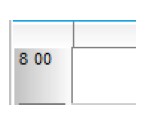
Remarque :
Il est possible de saisir un commentaire libre sur une absence saisie en exécutant un clic droit
dessus avec la souris.
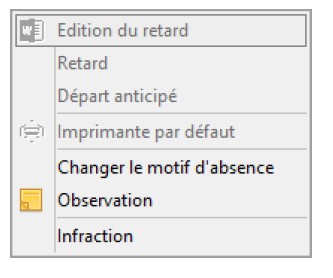
Pour supprimer une absence, cliquez sur le bouton GOMME puis cliquez sur les plages où l’absence a été
saisie.
Pour modifier une absence, sélectionnez le motif de remplacement et cliquer sur les plages où la première absence a été saisie directement dans la grille de saisie.
